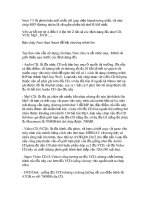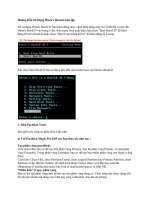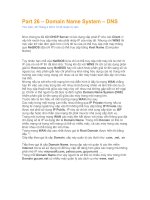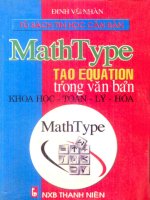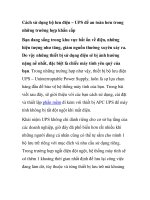Cách sử dụng Nero toàn tập
Bạn đang xem bản rút gọn của tài liệu. Xem và tải ngay bản đầy đủ của tài liệu tại đây (937.95 KB, 19 trang )
CÁCH SỬ DỤNG NERO TOÀN TẬP
Bạn chạy Nero Start Smart ðể bật chýõng trình lên.
Tùy theo nhu c
ầu sử dụng của bạn, Nero chia ra rất nhìu mục. Mình sẽ giới thiệu qua trýớc các ðịnh dạng
ðĩa:
-
Audio CD: là ðĩa nhạc CD mà bạn hay mua ở ngoài thị trýờng, ðĩa này có ðặc ðiểm: số lýợng bài ít
thýờng tối ða 20 bài là hết xí quách và muốn copy vào máy tính ðể nghe thì chỉ có 1 cách là dùng chýõng
trình RIP lại thành Mp3 hay Wav. Loại này khi chép nhạc vào ðĩa CD thì phụ thuộc vào số phút ghi trên ðĩa
CD, ví dụ ðĩa bán ở ngoài là 80min thì nó ghi ðýợc tối ða 80 phút nhạc, suy ra 1 bài có 5 phút thì chỉ chép
ðýợc tối ða 16 bài hát Audio CD vào ðĩa này.
-
Mp3 CD: Là ðĩa nó chứa rất nhiều bài nhạc nhýng ðã nén lại thành file Mp3 và bạn có thể copy và paste
vào máy tính của mình bất cứ lúc nào mà không cần dùng chýong trình thứ 3 ðể RIP lại, ðặc ðiểm của ðĩa
này là chứa ðýợc rất nhiều bài hát, ví dụ với ðĩa CD bán ngoài thị trýờng thì chứa ðýợc khoảng trên dýới
130 bài hát Mp3, loại này chép vào ðĩa CD thì theo qui ðịnh giới hạn cũa ðĩa CD trắng ðó, ví dụ ðĩa Cd
trắng ðó chứa ðc Maximum là 700MB thì chỉ chép ðýợc 700MB
-
Video CD (VCD): Là ðĩa hình, ðĩa phim, và bạn có thể copy và paste vào máy tính của mình, bằng cách
vào thý mục MPEGAV và trong này có chứa từng bài hát hình, theo thứ tự AVSEQ01.DAT cho ðến hết.
Loại ðĩa này cũng phụ thuộc vào số giới hạn phút của ðĩa giống nhý ðĩa Audio CD, phim ðó dài 120 phút
thì buộc phải chép ra 2 ðĩa VCD, và ðĩa Video CD này có chất lýợng phân giải hình ảnh thấp vào 320x240
mà thôi.
-
Super Video CD (S-Video) cũng týõng tự ðĩa VCD, nhýng chất lýợng hình của ðĩa này cao hõn ðĩa
VCD (cũng còn tùy vào nguồn mà ta chép nữa)
-
DVD Disk : giống ðĩa VCD nhýng có dung lýợng rất cao ðiển hình là 4.7GB so với 700MB của CD. Và
cách chép các loại ðĩa này cũng giống nhý ðĩa CD mà thôi.
-
DVD Video: giống y chang ðĩa VCD nhýng chất lýợng hình cực nét, xem rất ðẹp, và cũng phụ thuộc vào
giới hạn phút của ðĩa DVD
Tùy theo nhu cầu ghi ðĩa mà các bạn lựa chọn chọ phù hợp!
1. Ghi ðĩa DATA CD or DATA DVD
Sau khi b
ật Nero Start Smart lên, bạn chọn vào cái biểu týợng DATA
Ch
ọn Make a DATA CD hoặc Make a DATA DVD tùy theo loại ðĩa và nhu cầu của bạn. Sau khi chọn cửa sổ
Nero Express sẽ bật lên.
Ðể thêm dữ liệu vào ðĩa, bạn chọn nút Add
M
ột cửa sổ hiện ra toàn bộ dữ liệu của máy bạn, bạn chỉ việc trỏ tới dữ liệu cần chép và nhấn vào nút
Add, có thể chọn nhiều, chọn hết.
Sau khi
ðã thêm xong thì bạn nhấn nút Close lại
Ở cửa sổ ban ðầu sẽ hiện ra chi tiết data bạn ðã thêm
Sau khi
ðã chắc là dữ liệu ðã thêm xong, bạn nhấn Next
Ô Current Recoder là tên
ổ ðĩa ghi của bạn nếu máy bạn có nhiều ổ ghi thì chỉ việc chọn ổ ghi ðó.
Ô Disk Name: Là b
ạn ðặt tên cho ðĩa CD này.
Number of Copies: b
ạn muốn chép ðĩa này ra bao nhiêu bản thì nhập vào số lýợng, mỗi khi ðĩa chép
xong, nó sẽ ðẩy ra và bạn cho ðĩa trắng vào tiếp tục.
- Allow files to be Added later (multisession disc): N
ếu ðĩa CD của bạn chép chỉ có chút xíu dữ liệu và sau
này muốn thêm vào dữ liệu nữa thì chọn chức nãng này, nhýng bạn sẽ chỉ chép ðc 1 ðĩa thôi, không chép
1 lần hàng loạt ðýợc. Nếu chọn chức nãng này thì tự ðộng nút chức nãng Finalize disc sẽ tự ðộng bị bỏ ði.
- Và
ðể chỉnh thêm thì bạn nhấn vào mũi tên bên hông của nó, sẽ bật ra 1 khung chọn
Writtng Speed: t
ốc ðộ ghi, thýờng không nên chọn tốc ðộ Maximum mà chỉ nên chọn 1/2 tốc ðộ, và
thýờng là 24x.
Finalize disc: khóa
ðĩa, sẽ không thể ghi thêm vào ðĩa (nếu ðĩa trống) ðýợc nữa, khi chọn chức nãng này
thì chýõng trình tự ðộng bỏ chọn Allow files to be Added later (multisession disc).
Xong b
ạn chọn Burn và nó sẽ burn cho bạn. Sau khi xong ðĩa sẽ ðẩy ra, và Finish.
T
ạo 1 ðĩa Audio CD
C
ũng lại là Nero Start Smart nhé, bạn chọn nút Audio
Sau
ðó chọn Make Audio CD
B
ạn có thể add file Mp3, WAV, WMA, ACC, OGG... nó sẽ tự ðộng chuyển sang ðĩa Audio dạng track cho
bạn.
B
ạn nên chọn file Mp3, WMA mà có bitrate là 128Kbps trở lên nhé, càng cao ðĩa càng chất lýợng.
C
ũng giống nhý thêm Data, bạn thêm vào các file nhạc, nhớ ðể ý ðến thanh min ở dýới